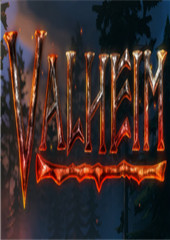U盘启动盘制作教程? uefi pe启动盘制作教程?
时间:2024-05-30 04:45:17
U盘启动盘制作教程?
为了U盘功能更强大一些,建议用下面的方法处理:
一、下载GHOST版本的系统
网页搜索下载深度ghost win7或者xp系统(下载后文件就是ISO文件)等等到d或者e盘。使用迅雷下载,速度快。
下载后,右击,解压缩,复制解压出来的gho文件和硬盘安装器,到u盘。最好修改名称,比如winxp,win7,这样使用的时候好找。
U盘启动电脑到PE桌面,打开U盘,选择硬盘安装器,就可以安装系统。
二、下载的安装版本的安装盘。
同样的方法解压,然后把整个文件夹复制到U盘。
U盘启动成功后,打开里面的安装文件,就可以安装了。
uefi pe启动盘制作教程?
像这种情况用以下介绍的方法和步骤 就可以解决:
首先我们需要下载一个PE制作工具,比如老毛桃这样的工具,下载下来之后,
然后打开将自己的U盘插在电脑上,在选择USB制作启动盘,然后选择你的U盘之后,点击一键制作就可以了,制作完成之后,这就是一个uefi的启动系统了。
aio boot启动盘制作教程?
准备
一台运行Windows XP或更高版本的计算机。
下载AIO Boot
USB或硬盘。
在安装AIO引导之前,您可以对驱动器进行分区和格式化。BOOTMGR不适用于逻辑分区,您应该改用主分区。
使用FAT32格式获得最佳支持。包括对在UEFI模式和Linux操作系统下启动的支持。
安装
运行AIO_Boot_Extractor.exe
默认情况下,该程序仅显示USB驱动器。如果要安装到硬盘上,请选择“使用硬盘”。
如果要对驱动器使用FAT32格式,请选择格式化为FAT32。注意:此驱动器上的所有可用数据都将丢失。
如果你不想让程序自动安装Grub2、Clover和Syslinux引导加载程序。请取消选中自动安装引导加载程序。
在下拉列表中选择要安装AIO引导的驱动器。
单击确定提取文件并继续安装。
如果要在许多不同的驱动器上安装AIO引导,请重复上述步骤。
自动分割
此功能仅支持USB、sd卡等可移动设备…如果上述方式不支持安装AIO Boot,请使用此功能。注意:此磁盘上所有可用的驱动器和数据都将丢失。
运行AIO_Boot_Extractor.exe
单击AutoPartition按钮。
现在,您将看到设备和选项的列表。
仅限FAT32 :该工具将仅创建FAT32格式的单个分区。
FAT32和NTFS/exFAT :该工具将创建两个FAT32和NTFS/exFAT分区。请注意,exFAT格式在传统模式下不支持Windows引导管理器。
FAT 32 :
您需要使用FAT32分区来支持UEFI模式下的引导。
一些操作系统,如Bitdefender、Fedora和Gentoo…不支持在NTFS分区上引导。
NTFS分区也不支持Ubuntu和Debian的持久模式。
所以我们需要使用FAT32格式。
NTFS / ExFAT :
NTFS分区可以存储大于4GB的文件。您可以保存大型文件,如备份、VHD文件…
对于Android - x86、Remix OS、Phoenix OS和WiFi 4.12,您可以使用大于4GB的常驻模式。
所以我们需要使用NTFS或exFAT格式。
输入FAT32分区的大小。剩余空间将用于NTFS / ExFAT分区。
清洁磁盘:始终建议使用此选项。如果Grub2的安装失败,请使用此案例。
单击“确定”继续安装。
AIO Boot Creator
按照上述步骤将AIO引导提取到驱动器后,AIO引导创建器( AIOCreator.exe )将自动运行。下次,您只需在提取使用的驱动器上运行AIOCreator.exeprogram程序。
123pe启动盘制作教程?
1、打开【u深度装机版制作工具】,将准备好的u盘插入电脑usb接口并静待软件对u盘进行识别,保持当前默认参数设置,直接点击“开始制作”即可:
2、此时,弹出的警告窗口中告知会清除u盘上的所有数据,请确认u盘中数据是否另行备份,确认完成后点击“确定”:
3、制作u盘启动盘需要一点时间,制作过程请勿操作与u盘相关的软件,静候制作过程结束即可:
4、待制作完成后,点击“是”对制作好的u盘启动盘进行模拟启动测试:
5、 若看到以下启动界面,则说明u盘启动盘已制作成功(注意:此功能仅作启动测试,切勿进一步操作),最后按组合键“Ctrl+Alt”释放出鼠标,点击右上角的关闭图标退出模拟启动测试
macos u盘启动盘制作教程?
答方法如下
一、通过DiskMaker X软件制作苹果OS X U盘启动盘拥有以下特点:
1、支持制作Mac OS X 10.7.x,10.8.x和10.9.x 10.10x 10.11x的可引导的驱动器安装程序。
2、整个制作过程只要点点鼠标,不用一个终端命令,真正傻瓜式,特别适用于像我一样的英语盲、终端盲。
3、安装后有Recovery HD。
二、下载得到DiskMaker_X.dmg,双击挂载DiskMaker_X.dmg后,将DiskMaker X拖放到应用程序文件夹中。
1、点击运行DiskMaker X。
2、选择要制作成安装盘的OS X系统版本(例如Mavericks 10.9)。
3、选择一个安装文件。
4、在磁盘中找到你先前下载好的OS X 安装文件Install OS X xxxxx.app,点“选取”。
5、点击“An 8 GB USB thumb drive”一个8 GB的USB优盘(点击Another kind of disk是选另一种磁盘)。
6、找到U盘,点击“Choose this disk(选择该磁盘)”。
7、点击“Erase then create the disk(抹去然后创建磁盘)”。
8、选择继续。
9、输入你的系统密码。
10、开始制作等待二、三十分钟。
11、制作完成,跳出加载的安装U盘和显示简介,把“安装 OS X Mavericks”的图标拖放到“显示简介”的标题空白图标上,你的安装U盘就有了一个同样酷的图标
快启动u盘启动盘制作工具制作启动盘详细教程?
1、u盘一个,下载ghost系统,下载极速peu盘启动盘制作工具(www.jisupe.com)
2、安装“极速peu盘启动盘制作工具”
3、用“极速peu盘启动盘制作工具”制作u盘启动盘4、将gho系统文件复制到u盘中5、设置usb为第一启动项6、进入pe系统,开始恢复操作系统7、用u盘启动一键安装系统
u装机u盘启动盘制作教程?
答,方法步骤如下:
1、首先下载装机版或者下载uefi版u盘启动盘制作工具,双击下载下来的u启动u盘启动盘制作工具,选择好安装位置,然后点击立即安装按钮;
2、接下来就是u启动u盘启动盘制作工具安装过程,慢慢等待u盘启动盘制作工具安装成功;
3、安装结束后在打开的界面中点击开始制作按钮;
4、接着便会进入制作的主界面,插入U盘后,选择设备选项会自动显示插入的u盘型号和容量,写入模式、u盘分区、个性化设置都可以根据自身情况设置,设置完成之后点击开始制作按钮即可;
5、接着弹出警告信息窗口,确保U盘没有重要数据,确认后点击确定按钮;
6、然后就是制作u盘启动盘的过程了,耐心等待即可;
7、u启动u盘启动盘制作成功后会弹出提示信息窗口,提示是否要用模拟启动测试u盘的启动情况,可根据自身情况选择,最后将操作系统iso镜像复制到U启动U盘中即可用于系统的安装。
win10怎样制作u盘pe启动盘?
要想制作U盘pe启动盘,需要准备一个大于4G的U盘,然后从网上下载老毛桃或者大白菜,然后双击对应的安装程序,选择U盘就可以制作了。
官方win10系统u盘启动盘如何制作制作详解?
1、准备工作:制作U盘启动盘之前,需要先下载并安装UltraISO这个软件。它是一款老牌的光盘映像编辑制作工具,可以利用下载好的ISO映像文件在U盘上制作一个可以启动系统的系统安装盘。它的优点主要有:支持从Win98到Win10的所有操作系统,制作的U盘格式支持USB-HDD、USB-HDD+、USB-ZIP、USB-ZIP+。
2、操作步骤:首先,启动UltraISO后,在主界面点击菜单“文件”-“打开”。
3、然后,找到之前下载好的系统映像文件(即扩展名为ISO的系统安装包),把它载入进来。载入成功后,将会在UltraISO主界面的上部区域显示映像文件的内容,如图所示。
4、这时,将U盘插入电脑,在此提醒大家注意:U盘上原有的数据将会被全部清空,应该保证U盘的容量比要写入的ISO文件略大一些,以便能够完全装下所要写入的内容。
5、在U盘插入并被系统识别出来后,再点击UltraISO界面上的“启动”-“写入硬盘映像”菜单。
6、接着,在弹出的窗口中选中你要制作启动盘的U盘盘符,然后再选择写入方式为USB-HDD+,最后点击“写入”按钮。
7、随后,将会弹出一个警告提示框,提示将会清除U盘上的所有数据,在此点击“是”,之后就可以向U盘写入数据了。注意,写入的时间有点长,大概十几分钟,如果是使用台式电脑,请确保电源稳定,避免中途断电。
u盘启动盘制作win10精简版?
u盘启动盘制作就下大白菜u盘启动安装盘,会教你制作,主要是下载系统镜像文件,要下载精筒版的,下好了不要解压,直接放到u盘就好了。

如何在线使用小白系统重装教程?很多网友对小白系统重装教程还很陌生,不会操作。其实小白系统重装教程在线使用的方法特别简单,不必担心自己是新手就操作不了,下面跟小编一起来
打开Windows Server 2003的系统还原功能 让你的windows 2003拥有还原功能,win2003 企业版本测试通过 熟悉Windows Me和Windows XP的朋友都知道,在这两种系统中带有一个系统还原的功能,通过这个功能,我们可以在计算机运行正常的时候创建一个系统还原点, 待出现问题
作为一名工作日常中离不开打印机的人,我深知在办公室或家里实现多个设备之间的 打印机共享 有多么的重要。WIN10的打印机共享功能让这一切变得简单快捷,让我们可以在不同的电脑上轻松访问同一台打印机,而不需要每次都插拔连线。今天,我就来分享一下如何在 Windows 1

操作系统变得缓慢不堪了?出现各种莫名其妙的故障了?中毒了?所以小编今天就为大家带来了目前最简单的 win8 64位系统重装 图文教程了,遇到以上的问题的,或是想win8 64位系统重装系统的

以三种以上控制及控制后增伤的英雄为主,控制点较多,10星时代基本是控住让麒麟神兽进行主输出,15星开启后有了新的输出位置并提高了上限,成型后非常恶心。
在如今的数字时代,很多用户都会选择使用 U盘 来安装 Windows 10 (Win10)操作系统。这种方法被广泛应用于新系统的安装、系统重装或故障修复等场景。然而,许多用户在安装过程中可能会遇到一个令人沮丧的问题:重启后系统又开始重新安装Win10。本文将深入探讨这一问题的

游戏介绍 新唐门世界 是一款非常好玩的画风精致的角色扮演类手机游戏,豪华的角色阵容,英雄热血组团,原班角色炫酷登场,魅力无穷,绝美画质,带给你身临其境之感!革命性突破将

导游资格证随身学app下载-导游资格证随身学app是一款专为导游行业而打造的考试学习平台导游资格证随身学app不仅为你提供各种免费的教学资料和视频导游资格证随身学app还能提供丰富的题库资源快速的帮你提高自身的导游水平,您可以免费下载安卓手机导游资格证随身学。

autoplayapk是一款车机盒子软件,只需你的车辆连接盒子再安装这款app,就可以使用安卓手机上的软件以及功能,不用担心匹配问题,直接同步地图导航信息非常的方便,专门为有车一族所打

知了睡眠app下载-知了睡眠app是专为失眠患者打造的助眠软件,使用软件可以根据个人的需求来制定详细的入睡计划和方案,带给大家的服务都是非常专业的,同时会完整的监测大家的睡眠质量,让大家每天都可以拥有一个好睡眠,您可以免费下载安卓手机知了睡眠。

合体吧少女红包版app是一款合成赚钱游戏,合体吧少女红包版可以通过简单合成,轻松赚钱,合体吧少女红包版app每天可以做任务领取红包,超多福利等着你。 游戏介绍 合体吧少女app是一